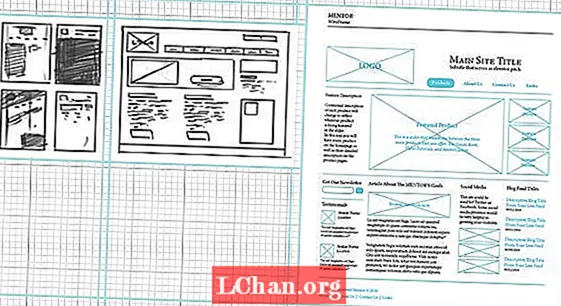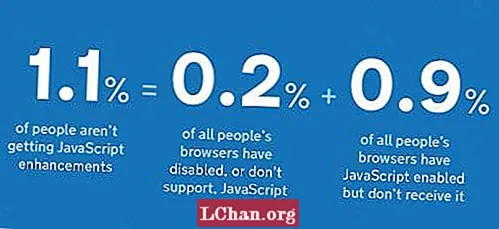Мазмун
- 1-бөлүк. Эмне үчүн адамдар Mac OS тутумундагы Windows сыр сөзүн калыбына келтирүүнү каалашат?
- 2-бөлүк. Унутулган администратордун сыр сөзүн кантип калыбына келтирүү керек Mac үчүн орнотулган Windows үчүн
- 3-бөлүк. Мас жүктөөчү Windows жүктөөчү дискти түзүү
- Бөлүм 3. Унутулган Windows Сырсөзүн Windows калыбына келтирүү
- To Sum Things Up
Эгер сиз Boot Camp жардамчысын колдонгон болсоңуз, анда Windows ОСту Mac компьютериңизге ийгиликтүү орноттуңуз. Негизинен, ал сизди түзмөктү эки жолу жүктөөгө мүмкүнчүлүк берет. Сизде OS X жана Windows болот. Бирок Windows аккаунтунда сакталган файлдарга MacOS аркылуу кирүүгө болбойт.
Ошентип, эгер Mac түзмөгүңүздө Windows сырсөзүңүздүн паролун унутуп калсаңыз, анда сизге керек Windows 10 сырсөзүн баштапкы абалга келтирүү Bootcamp дароо. Мындай процедура үчүн кесиптик программалар бар жана алар төмөндөгү макалада кеңири баяндалган.
1-бөлүк. Эмне үчүн адамдар Mac OS тутумундагы Windows сыр сөзүн калыбына келтирүүнү каалашат?
Windows дүйнөдөгү эң ыңгайлуу Операциялык Система болгонуна карабастан; жакында Macка өткөн колдонуучулардын айрымдары жаңы ОСту колдонууда кыйынчылыктарга туш болушат.
Ошентип, резервдик көчүрмө катары, алар Bootcamp аркылуу Mac'тарына Windows OS версиясын орнотушат. Бул кош жүктөө тутуму, сизде OS X, бирок Windowsтун версиясы болот. Бирок Mac'те Windows 10 сыр сөзүн унутуп калсаңыз, Windows файлдары аталган OS X каттоо эсебинен жеткиликтүү болбой калат.
Ошентип, эгер алар Windows каттоо эсебинен кулпуланып калса, анда профиль программасын колдонуп, ошол каттоо эсеби үчүн паролду калыбына келтирмейинче, файлдарга кирүү мүмкүнчүлүгү болбойт. Мындай программа кеңири иштөө тартиби менен бирге төмөндө талкууланат.
2-бөлүк. Унутулган администратордун сыр сөзүн кантип калыбына келтирүү керек Mac үчүн орнотулган Windows үчүн
Эгер сиз Windows каттоо эсебиңиздин паролун унутуп калсаңыз жана Mac тутумундагы OS тутумун колдонуп жаткан болсоңуз, анда Mac тутумуңузда орнотулган Windows үчүн администратордун сыр сөзүн калыбына келтирүү үчүн, сырсөздү бузуучу кесипкөй программаны колдонушуңуз керек.
Абал өтө татаал; ошондуктан сизге кесипкөй жардам керек. Windows үчүн эң мыкты пароль бузуучу болуу убадасы бар бир нече программа бар, бирок биз PassFab 4WinKey колдонууну сунуштайбыз. Бул укмуштуудай программа жана ал Windowsтогу паролду Windowsто дароо баштапкы абалга келтирет. Программа паролду калыбына келтирүү боюнча эки тараптуу ыкма менен келет.
Даярдыкка келсек, PassFab 4WinKey программасын башка компьютерге жүктөп, орнотуп, андан кийин төмөндө көрсөтүлгөн процедураны аткарыңыз:
3-бөлүк. Мас жүктөөчү Windows жүктөөчү дискти түзүү
Бул PassFab 4WinKey эки тараптуу паролду калыбына келтирүүнүн биринчи бөлүгү. Бул жерде, сиз сырсөздү баштапкы абалга келтирүү үчүн, дискти жаратасыз.
1-кадам: Программанын акыркы версиясын компьютерде иштетип, жүктөө медиасын тандоо үчүн чыкылдатыңыз. CD / DVD жана USB тандоолорунан пайдаланууга болот, бирок биз бул процедура үчүн USB тандап жатабыз.

2-кадам: Андан кийин, "Күйгүзүү" баскычын чыкылдатып, программа жүктөө дискин түзө баштайт. Бирок сизден USB жол-жобосун форматтоо талап кылынат, улантуу үчүн "Ооба" баскычын чыкылдатыңыз.

3-кадам: Эми, программа дискти өрттөп баштайт. Иштин жүрүшү экранда көрүнүп турат.

4-кадам: Бир нече секунд талап кылынат, бирок программа жүктөөчү дискти өрттөп бүткөндөн кийин, сизге экранда кабар берилет.

Эми, дискти алып чыгып, процедуранын кийинки баскычына өтүү убактысы келди.
Бөлүм 3. Унутулган Windows Сырсөзүн Windows калыбына келтирүү
Эми, сиз жүктөө дискти Macка туташтырып, төмөнкү кадамдарды аткарыңыз;
1-кадам: Аспапты туташтыргандан кийин; Жүктөө интерфейсине кирүү үчүн "F12" же "ESC" баскычын басыңыз.

2-кадам: Жүктөө менюсуна киргенден кийин, жүктөөнүн айрым жолдорун көрөсүз. Жөнөкөй, туташкан дискти аныктап, "Жебе" баскычтарынын жардамы менен бөлүп алыңыз жана дисктен жүктөө үчүн "Enter" баскычын басыңыз.

3-кадам: Эми сиз жүктөлгөн компьютерден кирип, жүктөлгөндөн кийин. BIOSдон чыгып, түзмөктү өчүрүп-күйгүзүңүз.
4-кадам: Эми, бул абдан жөнөкөй. Программа кулпуланган компьютерге жүктөлүп, "Сырсөзүңүздү баштапкы абалга келтирүү" баскычын чыкылдатыңыз.

5-кадам: Эми, экранда тизмеден колдонуучунун аккаунтун тандаңыз. Ошол каттоо эсебинин аты демейки сырсөз менен кошо көрсөтүлөт. Сиз бул демейки сырсөздү колдонсоңуз болот же "Жаңы сыр сөз" деген кутучага өзүңүз тандаган жаңы сырсөздү терсеңиз болот.

6-кадам: Андан кийин, "Алга" чыкылдатып, улантуу. Сырсөз дароо калыбына келтирилет. Андан кийин, компьютерди өчүрүп-күйгүзүү үчүн "Кайра баштоо" баскычын чыкылдатыңыз.

Эми, Windows сырсөзүн Mac'тен ийгиликтүү баштапкы абалга келтирдиңиз. Көрүнүп тургандай, бул Mac түзмөгүндө Windows сырсөзүн калыбына келтирүүнүн эң натыйжалуу жана ыңгайлуу ыкмасы.
To Sum Things Up
Колдонуучулардын көпчүлүгү OS түзмөгүн Mac түзмөгүндө колдонуп жатканда Windows каттоо эсебинин паролун унутуп калса, дүрбөлөңгө түшүшөт. Бирок, чындыгында, ыкма чындыгында абдан жөнөкөй. Mac үчүн PassFab 4WinKey сыяктуу конкреттүү программаны колдонуп, аны тез жана абдан ыңгайлуу кылып жасай аласыз. Программа абдан натыйжалуу жана 100% калыбына келтирүү ылдамдыгына ээ!